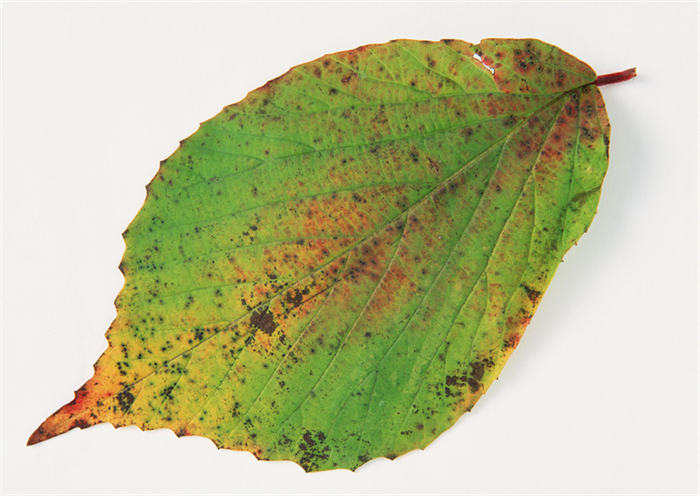AltiumDesigner怎么设置元件自动编号,图文教程?AltiumDesigner怎么给选中的元器件自动编号?
2024-03-28 08:42:41 文章来源 :网络 围观 : 次 评论



AltiumDesigner怎么设置元件自动编号,图文教程?
1、我们首先新建一个原理图文件。
2、假设我们在这边需要放入电阻,因此,我们单击右上方的电阻图标。
3、我们先别急着放置电阻,我们单击键盘上的“tab”键(在键盘左侧)。
4、然后弹出设置窗口如图示,注意方框框住的地方,这个就是电阻的名字了,把电阻名字改成“R1”,然后放置,第一个电阻就是R1了,放置第二个电阻的时候,它会按顺序,自动给电阻命名为“R2”,而无需另外改名。以此类推。
5、我们来看看我们排的几个电阻的效果,他们都是按照顺序标号的。R1, R2, R3,R4。
AltiumDesigner怎么给选中的元器件自动编号?
在Altium Designer软件的注释设置界面可以给选中的元器件自动编号,具体操作请参照以下步骤。
1、首先在电脑上打开Altium Designer软件,然后新建一个原理图文件。
2、为了便于演示,从元件库中调出电容、电阻等元件至编辑区。
3、按住“shift”键选中所有的电阻元件(同一个功能),然后点击“工具”下拉菜单中的“注释”选项。
4、然后在出现的下拉窗口中,注释范围”选为“Only Selected Parts”,再点击“更新更改列表”按钮。
5、然后再点击“接收更改创建”按钮,再按照提示进行操作即可。
6、完成以上设置后,即可在Altium Designer中给选中的元器件自动编号。
| 来源:文章来源于网络,如有侵权请联系我们删除。 |
| 来源:文章来源于网络,如有侵权请联系我们删除。 |
上一篇:什么是调整管?速调管与行波管区别? 下一篇:返回列表
| 留言与评论(共有 0 条评论) |